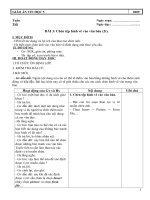Chen cac doi tuong vao van ban
Bạn đang xem bản rút gọn của tài liệu. Xem và tải ngay bản đầy đủ của tài liệu tại đây (66.84 KB, 5 trang )
1- ChÌn ký hiÖu ®Æc biÖt
- §a con trá ®Õn vÞ trÝ cÇn chÌn
- InsertSymbol...xuÊt hiÖn hép tho¹i Symbol
- Chän ký hiÖu cÇn chÌn råi nhÊn nót Insert ®Ó chÌn
- NhÊn Close ®Ó ®ãng hép tho¹i
2. Chèn tranh ảnh vào văn bản :
A. Chèn ảnh từ thư viện hình ảnh của chương trình.
- Đưa con trỏ đến vị trí cần chèn
- InsertPictureClip Art...xuất hiện hộp thoại ClipArt Gallery.
- Chọn hình rồi nhấn Insert.
B. Chèn từ một tệp tin hình ảnh
- Đưa con trỏ đến vị trí cần chèn
- InsertPictureFrom file...xuất hiện hộp thoại Insert Picture.
- Chọn hình rồi nhấn Insert.
* Sau khi chèn hình vào ta sử dụng thanh công cụ Picture để định dạng
3. Chèn chữ nghệ thuật vào văn bản
- Đưa con trỏ đến điểm cần chèn chữ nghệ thuật
- InsertPictureWord Art...xuất hiện hộp thoại WordArt Gallery
- Chọn kiểu chữ cần trình bày. Nhấn OK xuất hiện hộp thoại
Edit WordArt Text.
- Gõ chữ vào mục Text (chọn font chữ, kiểu chữ)
- Nhấn OK để tiến hành chèn.
* Sử dụng thanh công cụ Word Art để định dạng chữ nghệ thuật.
4. Chèn công thức toán học vào văn bản
- Đưa con trỏ về vị trí cần chèn
- InsertObject ... Xuất hiện hộp thoại Object.
- Chọn Microsoft Equation 3.0 và nhấn OK
- Thanh công cụ Equation xuất hiện để ta tiến hành chèn công thức
5. Các công cụ vẽ hình
* Sử dụng thanh công cụ vẽ Drawing
- ViewToolbarDrawing...
- Nhấn chọn hình cần vẽ hoặc chọn nhóm hình khác trong mục
AutoShapes
- Đưa con trỏ vào vùng văn bản nhấn chuột và kéo khi kích thước
hợp lý thì nhả chuột.


![CACH CHEN CAC DOI TUONG VAO BAI GIANG powerpoint[1]](https://media.store123doc.com/images/document/13/gu/fo/medium_foa1373594548.jpg)